- ホーム
- 20200621_03
【Illustrator】キャラクターに簡単に白枠を付ける
イラスト作成Illustrator
2020-06-21
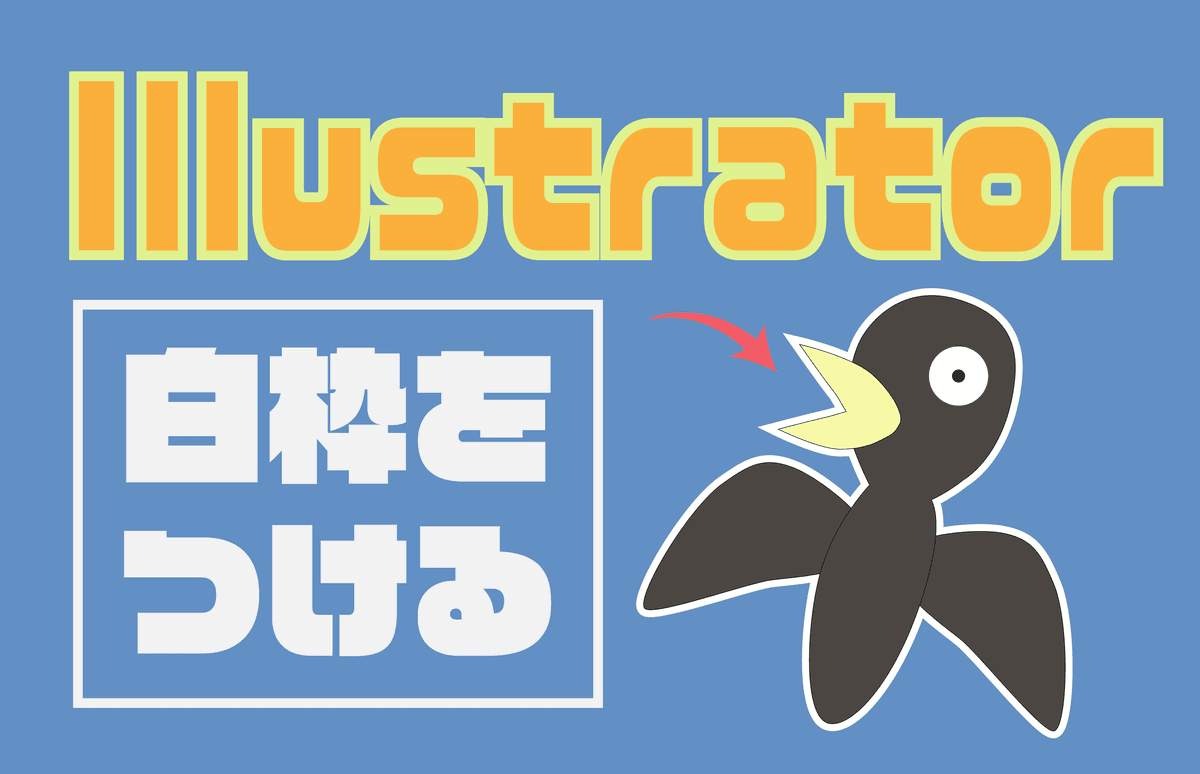
イラスト作成Illustrator
2020-06-21
関連記事

【iPhoneケース】スマホケースラボでオリジナルのスマホケースを作ってみた!
2020-04-18

【Illustrator】「キャラクター制作の教科書」 〜ステップ5 ライブペイントツールを使ったキャラクター絵画〜
2020-01-03

【Illustrator】「キャラクター制作の教科書」 〜ステップ4 クリッピングマスクやグラデーションを使った絵画〜
2019-10-12

【Illustrator】「キャラクター制作の教科書」 〜ステップ3 クォータービューに従ったキャラクター絵画〜
2019-09-16

【Illustrator】「キャラクター制作の教科書」 〜ステップ2 ペンツールを使ったキャラクターの絵画〜
2019-09-08
【Illustrator】「キャラクター制作の教科書」 〜ステップ1 図形の組み合わせでの絵画〜
2019-09-05

